Chromeパスワード管理拡張機能の始め方
信頼性の高いChromeパスワードマネージャー拡張機能の初回起動を管理し使い始めるにはどうしたらよいでしょうか。この記事では、包括的な手順をご説明いたしますのでぜひご覧ください。
Passwarden - Chromeブラウザ向け安全なパスワード管理拡張機能
Passwardenは、すべてのパスワード、財務情報、アカウント詳細、およびその他の機密データを保存するための一流のストレージです。この安全なパスワードマネージャーは、強力な暗号化、二要素認証、および強迫下での保護を提供します。このマニュアルでは、Chrome ブラウザに Passwarden 拡張機能を追加する方法、アカウントを作成する方法、および最初の起動を管理する方法を説明します。
注:Passwardenは、MonoDefenseセキュリティバンドルの一部としても利用可能です。
ChromeブラウザにPasswarden拡張機能を追加する方法
1. Chromeのパスワードマネージャー拡張機能をブラウザに追加するには、このリンクをたどって、Add to Chrome(Chromeに追加)を押してください。

2. Add extension(拡張機能の追加)をクリックします。

3. 自動的にPasswardenのウェブアプリケーションにリダイレクトされます。既にKeepSolid IDをお持ちの方は、Eメールとパスワードを入力し、Sign in(サインイン)ボタンを押してください。
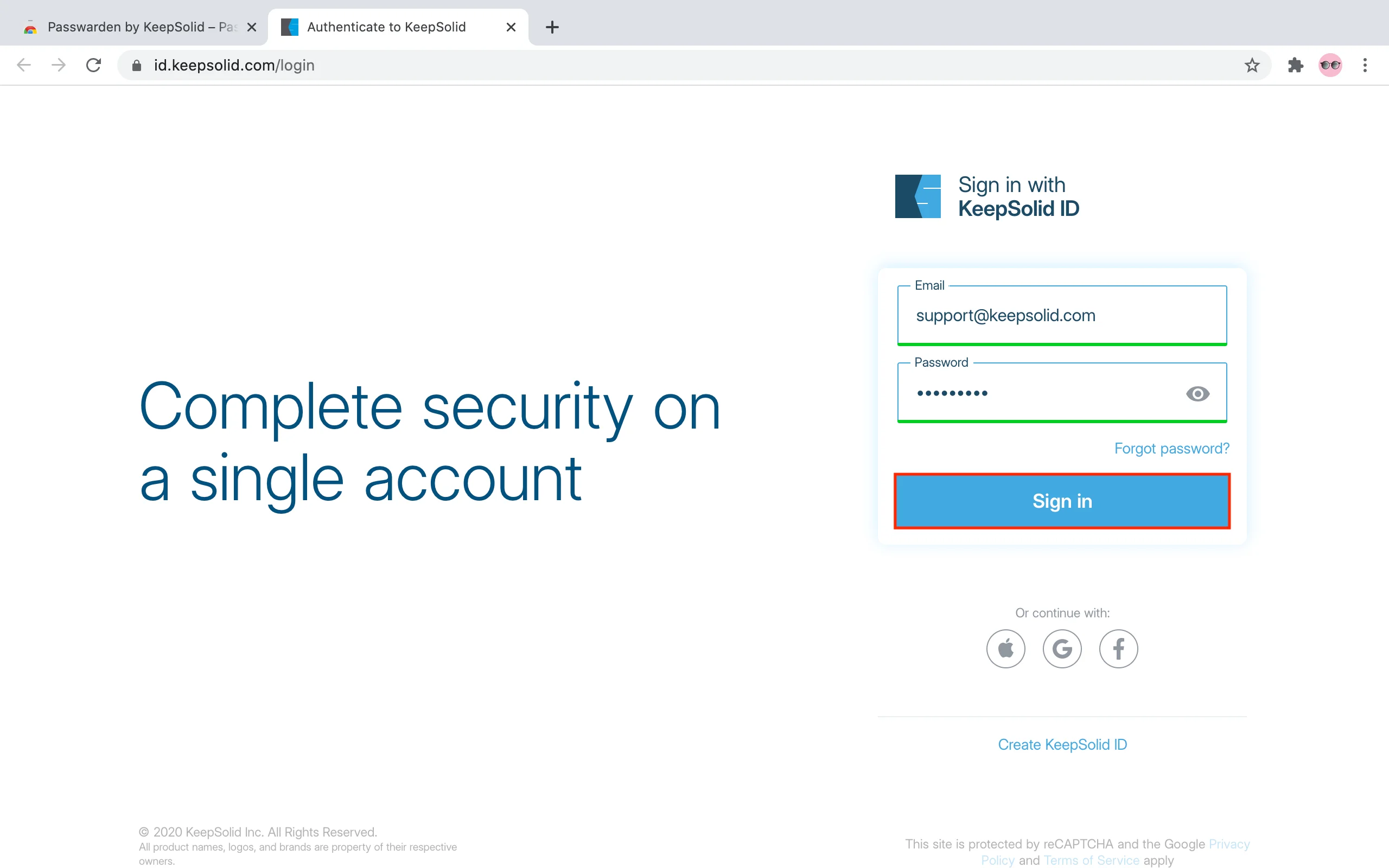
または、新しいKeepSolid IDを作成することができます。そのためには、Create KeepSolid ID(KeepSolid IDの作成)をクリックし、メールアドレスを印刷し、パスワードを設定し、確認します。I've read and agree to...(続けることで同意します。)の横にあるチェックボックスにチェックを入れ、Create(作成)をクリックする。


2. マスターパスワード - Passwardenアカウントのパスワードを作成し、確認後、Next(次へ)を押します。

3. 次の画面で、回復キーを確認することができます。必ず保存して、OKを押してください。
注:マスターパスワードを忘れた場合、Passwardenのアカウントにサインインするために、この回復キーが必要になります。そのため、必ず安全な場所に保存してください。

4. Passwarden拡張機能を開き、マスターパスワードを使ってロックを解除します。

これで、安全なVaultを作り、そこに機密情報を入れて、友人や家族と安全にデータを共有する準備が整いました。
Chromeパスワードマネージャー拡張機能に関連する質問、コメント、提案などがありましたら、support@keepsolid.com から専門のカスタマーサポートチームにお気軽にご連絡ください。24時間365日対応しております。
Passwardenがどのようにデータセキュリティのために働くのかぜひご確認ください!
Passwardenは、広く使われているすべてのOSとブラウザに対応した、プラットフォームに依存しないパスワードマネージャーです。今すぐお使いのデバイスにインストールして、そのプレミアムな機能をお楽しみください。
Passwardenが最高のパスワードマネージャーであるための機能

緊急モード
この機能により、不正なアクセスや強制的なアクセスから大切な情報を隠すことができます。強迫された場合、マスターパスワードの代わりに強迫専用のパスワードを入力します。その結果、以前に指定したデータやパスワードは表示されなくなります。

マルチプラットフォームソリューション
当社の安全なパスワードマネージャーは、すべての主要なプラットフォーム(iOS、Android、macOS、Windows)およびほとんどの一般的なブラウザ(Chrome、Firefox、Edge)に対応しています。また、Passwardenのウェブ版をデスクトップやモバイルのブラウザーで使用することもできます。

パスワードジェネレーター
少なくとも1つの大文字、1つの数字、1つの特殊記号からなる複雑なパスワードを作成することにうんざりしていませんか?それなら、Passwarden のパスワードジェネレーターオプションがぴったりの機能です。この機能を使えば、数秒のうちにランダムで強力なパスワードを簡単に生成することができます。

データ暗号化
私たちの安全なパスワードマネージャーは、防弾のAES-256とEC p-384暗号化プロトコルを実装しています。これらのアルゴリズムは、すべてのアプリ内データを確実にスクランブルします。たとえ不正なユーザーがあなたの情報を傍受する幸運に恵まれたとしても、彼らが見ることができるのは暗号化されたシンボルの束だけです。

二要素認証
セキュリティの層を厚くすることで、あなたのアカウントを保護します。マスターパスワードとは別に、二要素認証では、Passwardenのストレージへのアクセスを許可する前に、メールに送られたコードまたは認証ツールアプリからのコードの提示をユーザーに要求します。

パスワード自動入力
Chromeのパスワードマネージャー拡張機能は、あなたのオンラインルーティーンをより簡単にするために自動入力機能を提供します。長いログイン名や複雑なパスワードを手動で印刷するのは時間がかかり、面倒です。自動入力機能を使えば、サインインにかかる時間は半分以下になります。
安全なパスワードマネージャーアプリを今すぐダウンロード
パスワード、アカウント情報、クレジットカード情報、その他の個人情報を一流のPasswardenストレージに保存して、サイバー犯罪者の詮索から解放されましょう!
Passwardenの使い方に関するその他のマニュアル
Chromeパスワード管理拡張機能に関するFAQ
Passwardenパスワードマネージャーエクステンションは十分安全ですか?
このChromeパスワードマネージャー拡張機能を無料で使うことはできますか?
Chromeのパスワードマネージャー拡張機能とPasswardenのウェブ版との違いはありますか?モバイル/デスクトップ用アプリは?
Passwardenが使えません。どうしたらいいでしょうか?
今すぐChromeパスワードマネージャー拡張機能を入手する
軍用レベルの暗号化、強力なパスワード生成機能、二要素認証、安全なパスワード共有など、Passwardenエクステンションで実現!